ଯେତେବେଳେ ଆମେ ତାଲିକା ପୁରଣ କଲୁ | "ଗ୍ରହଣ କରାଯାଇଛି" ଆମ ପାଇଁ ସାମଗ୍ରୀ ଏବଂ କଷ୍ଟମାଇଜ୍ | "ମୂଲ୍ୟ ତାଲିକା" , ଯଦି ଆବଶ୍ୟକ ହୁଏ ତେବେ ଆମେ ଆମର ନିଜସ୍ୱ ଲେବଲ୍ ଛାପିବା ଆରମ୍ଭ କରିପାରିବା |

ଏହା କରିବା ପାଇଁ, ପ୍ରଥମେ, ଇନଭଏସ୍ ତଳରୁ, ଇଚ୍ଛିତ ଉତ୍ପାଦ ଚୟନ କରନ୍ତୁ, ଏବଂ ତାପରେ ଇନଭଏସ୍ ଟେବୁଲର ଉପରୁ, ସବ୍ପୋର୍ଟକୁ ଯାଆନ୍ତୁ | "ଲେବଲ୍ |" ।
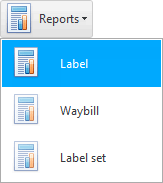
ଆମେ ଚୟନ କରିଥିବା ଉତ୍ପାଦ ପାଇଁ ଏକ ଲେବଲ୍ ଦେଖାଯିବ |
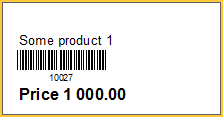
ଲେବଲ୍ ରେ ଉତ୍ପାଦର ନାମ, ଏହାର ମୂଲ୍ୟ ଏବଂ ବାରକୋଡ୍ ଅନ୍ତର୍ଭୁକ୍ତ | ଲେବଲ୍ ଆକାର 5.80x3.00 ସେମି | ଯଦି ଆପଣ ଏକ ଭିନ୍ନ ଲେବଲ୍ ସାଇଜ୍ କଷ୍ଟୋମାଇଜ୍ କରିବାକୁ ଚାହାଁନ୍ତି ତେବେ ଆପଣ ' ୟୁନିଭର୍ସାଲ୍ ଆକାଉଣ୍ଟିଂ ସିଷ୍ଟମ୍'ର ଡେଭଲପର୍ମାନଙ୍କ ସହିତ ଯୋଗାଯୋଗ କରିପାରିବେ | ଯୋଗାଯୋଗ usu.kz ୱେବସାଇଟ୍ ରେ ତାଲିକାଭୁକ୍ତ |
![]() ' USU ' ପ୍ରୋଗ୍ରାମ୍ ମଧ୍ୟ QR କୋଡ୍ ପ୍ରିଣ୍ଟ୍ କରିପାରିବ |
' USU ' ପ୍ରୋଗ୍ରାମ୍ ମଧ୍ୟ QR କୋଡ୍ ପ୍ରିଣ୍ଟ୍ କରିପାରିବ |
ଏହା ଉପରେ କ୍ଲିକ୍ କରି ଲେବଲ୍ ପ୍ରିଣ୍ଟ୍ ହୋଇପାରିବ | "ବଟନ୍" ।
![]() ପ୍ରତ୍ୟେକ ରିପୋର୍ଟ ଟୁଲ୍ ବାର୍ ବଟନ୍ ର ଉଦ୍ଦେଶ୍ୟ ଦେଖନ୍ତୁ |
ପ୍ରତ୍ୟେକ ରିପୋର୍ଟ ଟୁଲ୍ ବାର୍ ବଟନ୍ ର ଉଦ୍ଦେଶ୍ୟ ଦେଖନ୍ତୁ |
ଏକ ପ୍ରିଣ୍ଟ୍ ୱିଣ୍ଡୋ ଦେଖାଯିବ, ଯାହା ବିଭିନ୍ନ କମ୍ପ୍ୟୁଟରରେ ଭିନ୍ନ ଦେଖାଯାଏ | ଏହା ଆପଣଙ୍କୁ କପି ସଂଖ୍ୟା ସେଟ୍ କରିବାକୁ ଅନୁମତି ଦେବ |
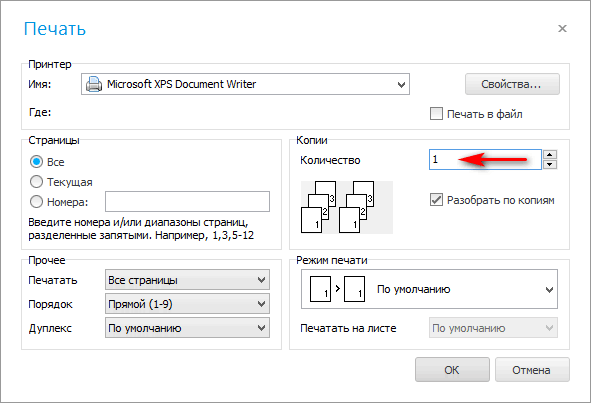
ସମାନ ୱିଣ୍ଡୋରେ, ତୁମେ ଲେବଲ୍ ପ୍ରିଣ୍ଟିଙ୍ଗ୍ ପାଇଁ ପ୍ରିଣ୍ଟର୍ ବାଛିବା ଉଚିତ |
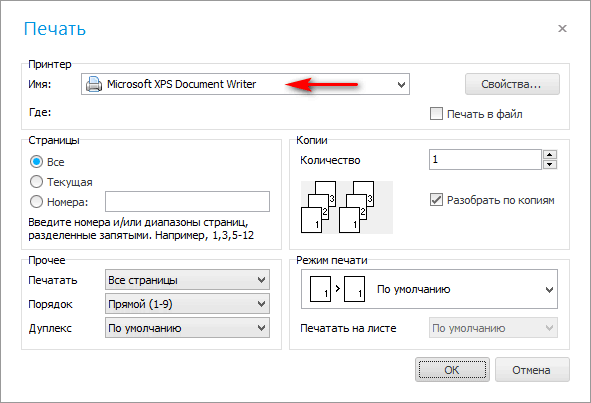
![]() କେଉଁ ହାର୍ଡୱେର୍ ସମର୍ଥିତ ଦେଖନ୍ତୁ |
କେଉଁ ହାର୍ଡୱେର୍ ସମର୍ଥିତ ଦେଖନ୍ତୁ |
ଯେତେବେଳେ ଲେବଲ୍ ଆଉ ଆବଶ୍ୟକ ହୁଏ ନାହିଁ, ଆପଣ Esc କି ସହିତ ଏହାର ୱିଣ୍ଡୋ ବନ୍ଦ କରିପାରିବେ |
ଯଦି ଭିତରେ ଅଛି "ରଚନା" ଆସୁଥିବା ଇନଭଏସରେ ଆପଣଙ୍କର ଅନେକ ଆଇଟମ୍ ଅଛି, ତାପରେ ଆପଣ ସମସ୍ତ ସାମଗ୍ରୀ ପାଇଁ ଥରେ ଲେବଲ୍ ପ୍ରିଣ୍ଟ୍ କରିପାରିବେ | ଏହା କରିବାକୁ, ଏକ ରିପୋର୍ଟ ଚୟନ କରନ୍ତୁ | "ଲେବଲ୍ ସେଟ୍ |" ।
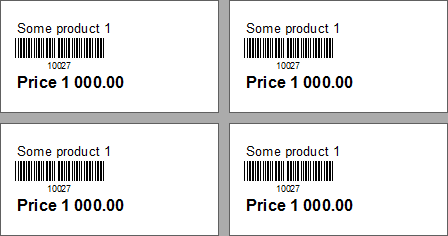
ଯଦି ଆପଣ ଏକ ନିର୍ଦ୍ଦିଷ୍ଟ ଉତ୍ପାଦ ଉପରେ ଏକ କ୍ଷତିଗ୍ରସ୍ତ ଲେବଲ୍ ପୁନ-ଷ୍ଟିକ୍ କରିବା ଆବଶ୍ୟକ କରନ୍ତି, ତେବେ ଏହି ଉତ୍ପାଦ ଗ୍ରହଣ କରାଯାଇଥିବା ଇନଭଏସ୍ ଖୋଜିବା ଆବଶ୍ୟକ ନାହିଁ | ଡିରେକ୍ଟୋରୀରୁ ଆପଣ ଏକ ଲେବଲ୍ ସୃଷ୍ଟି କରିପାରିବେ | "ନାମକରଣ" । ଏହା କରିବା ପାଇଁ, ଇଚ୍ଛିତ ଉତ୍ପାଦ ଖୋଜ ଏବଂ ତା’ପରେ ଆଭ୍ୟନ୍ତରୀଣ ରିପୋର୍ଟ ବାଛ | "ଲେବଲ୍ |" ।
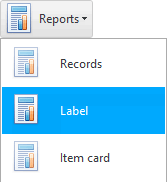
![]() ଯଦି ଆପଣ ଏକ ଉତ୍ପାଦ ବିକ୍ରୟ କରୁଛନ୍ତି ଯାହାକୁ ଲେବଲ୍ କରାଯାଇପାରିବ ନାହିଁ, ତେବେ ଆପଣ ଏହାକୁ ଏକ ତାଲିକା ଭାବରେ ମୁଦ୍ରଣ କରିପାରିବେ ଯାହା ଦ୍ the ାରା ବାରକୋଡ୍ ଉତ୍ପାଦରୁ ପ read ଼ାଯାଏ ନାହିଁ, କିନ୍ତୁ ଏକ କାଗଜପତ୍ରରୁ |
ଯଦି ଆପଣ ଏକ ଉତ୍ପାଦ ବିକ୍ରୟ କରୁଛନ୍ତି ଯାହାକୁ ଲେବଲ୍ କରାଯାଇପାରିବ ନାହିଁ, ତେବେ ଆପଣ ଏହାକୁ ଏକ ତାଲିକା ଭାବରେ ମୁଦ୍ରଣ କରିପାରିବେ ଯାହା ଦ୍ the ାରା ବାରକୋଡ୍ ଉତ୍ପାଦରୁ ପ read ଼ାଯାଏ ନାହିଁ, କିନ୍ତୁ ଏକ କାଗଜପତ୍ରରୁ |
![]() ଆପଣ କେବଳ ଲେବଲ୍ ନୁହେଁ, ଇନଭଏସ୍ ନିଜେ ମଧ୍ୟ ପ୍ରିଣ୍ଟ୍ କରିପାରିବେ |
ଆପଣ କେବଳ ଲେବଲ୍ ନୁହେଁ, ଇନଭଏସ୍ ନିଜେ ମଧ୍ୟ ପ୍ରିଣ୍ଟ୍ କରିପାରିବେ |
ଅନ୍ୟାନ୍ୟ ସହାୟକ ବିଷୟଗୁଡ଼ିକ ପାଇଁ ନିମ୍ନରେ ଦେଖନ୍ତୁ:
![]()
ୟୁନିଭର୍ସାଲ୍ ଆକାଉଣ୍ଟିଂ ସିଷ୍ଟମ୍ |
2010 - 2024